Las mejores herramientas en línea para descomprimir archivos y descomprimir archivos

Al descomprimir formatos de archivo básicos, su computadora o dispositivo móvil probablemente tendrá una utilidad que pueda encargarse de ello. Por otro lado, algunos formatos, como RAR o ISO, pueden requerir el uso de herramientas específicas. Sin embargo, no es necesario instalar una utilidad de descompresión dedicada. Esta lista le muestra varias herramientas para descomprimir archivos en línea. Funcionan en cualquier dispositivo donde puedas abrir un navegador.
1. Descomprimir en línea
Con Unzip Online , puedes descomprimir fácilmente archivos ZIP, RAR, 7z y TAR de hasta 200 MB. No necesita instalar ninguna aplicación de terceros, como WinRAR o WinZip, en su computadora, aunque son algunos de los mejores programas gratuitos para este trabajo. Simplemente seleccione el archivo ZIP que desea desarchivar y presione el botón Descomprimir archivos para iniciar el proceso.
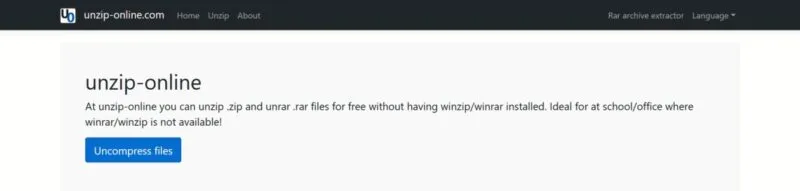
El contenido del archivo se mostrará inmediatamente. Tenga en cuenta que la cantidad de tiempo que lleva descomprimir los archivos depende del tamaño del archivo. Si carga un archivo grande, descomprimirlo no será instantáneo.
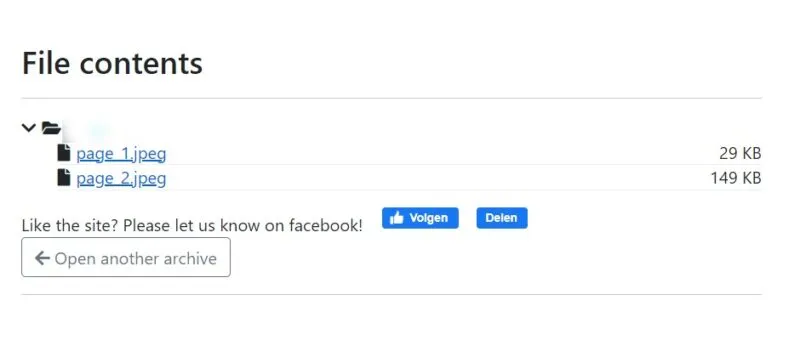
Haga clic en los archivos deseados para descargarlos. Si le preocupa la privacidad de sus archivos, Unzip Online señala que los elimina automáticamente después de 24 horas.
2. Archivador en línea B1
B1 Online Archiver es otro archivador gratuito que puede ayudarle a descomprimir una amplia variedad de formatos de archivos, incluidos ZIP, RAR, 7z, CAB, TAR, DMG, ISO y B1. No tiene un límite de 200 MB, por lo que puedes descomprimir archivos más grandes. Sin embargo, puede encontrarse con un problema si desea descomprimir archivos muy grandes.
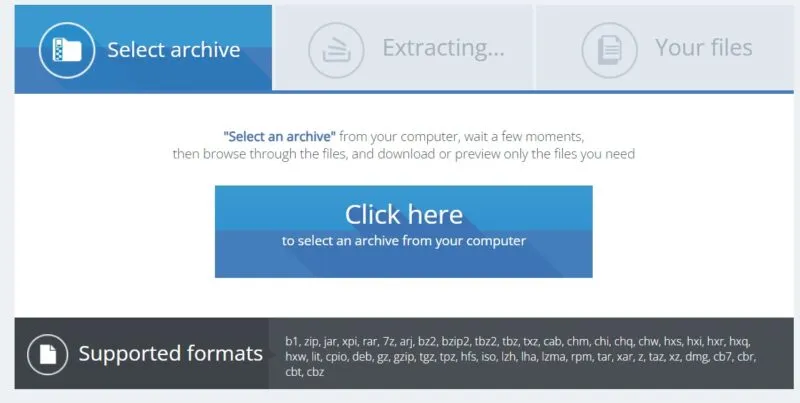
Sólo necesitas cargar el archivo que deseas extraer y automáticamente lo descomprimirá. Después de extraer el contenido, te mostrará los archivos, que podrás descargar con un solo clic.
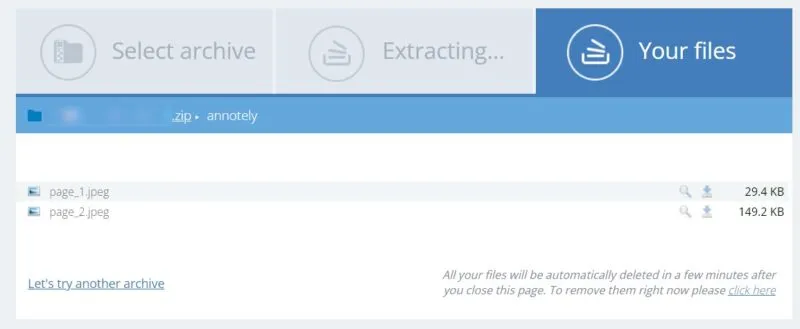
Aquellos que se preguntan sobre la privacidad deben saber que la herramienta elimina automáticamente los archivos extraídos unos minutos después de cerrar la página. Incluso proporciona a los usuarios un enlace para eliminar los archivos después de descargarlos.
3. ExtendsClass Descomprimir en línea
Si realmente desea descomprimir archivos sin límites, ExtendsClass Unzip Online es una excelente opción. La herramienta te permite seleccionar manualmente el archivo que deseas descomprimir. Alternativamente, simplemente arrástrelo y suéltelo en el sitio. Sin embargo, la herramienta sólo admite archivos ZIP, RAR y TAR.
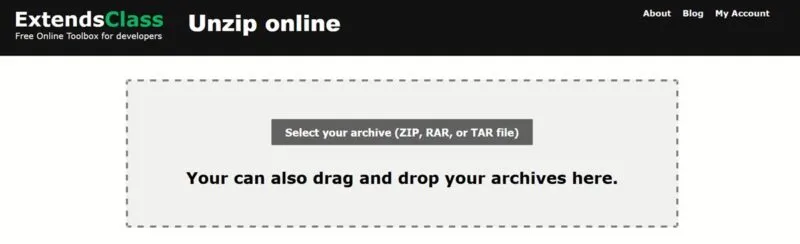
La herramienta también es rápida, ya que se ejecuta desde su navegador sin que los archivos se carguen en un servidor antes de poder descomprimirlos. Su navegador es lo que determina los tamaños de archivos que puede cargar en lugar de un servidor, y diferentes navegadores admitirán diferentes tamaños.
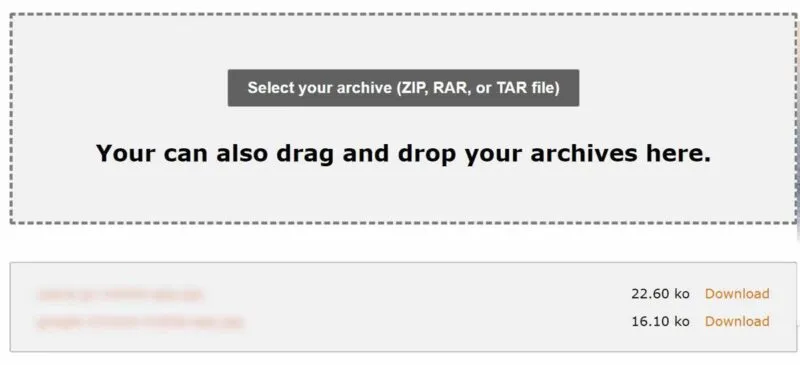
Si su navegador puede soportarlo, puede, por ejemplo, usarlo para descomprimir archivos de audio grandes que haya comprimido en Android . Sin embargo, algunos navegadores pueden fallar al intentar cargar archivos muy grandes.
4. ezyZip
Puede resultar difícil detectar qué hay en el archivo que estás intentando descomprimir. No todas las herramientas le permiten obtener una vista previa del contenido del archivo zip antes de descargarlo. Afortunadamente, ezyZip ofrece esta opción.
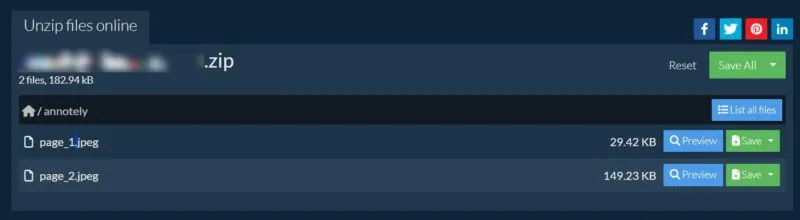
Una vez que obtenga una vista previa del archivo y confirme que es lo que desea, guarde los archivos en su computadora. Por supuesto, no podrá obtener una vista previa de todos los archivos, pero los archivos de texto e imagen funcionarán.
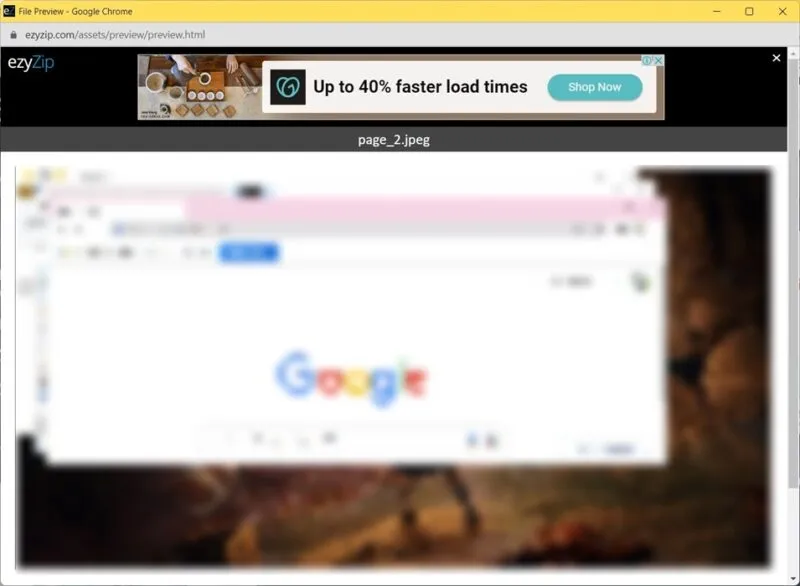
Quizás lo interesante de esta herramienta de descompresión es la capacidad de descomprimir archivos directamente desde Dropbox. No necesita que los archivos estén en el dispositivo. Incluso puedes guardar los archivos descomprimidos y descomprimidos en Dropbox. ezyZip puede descomprimir una variedad de archivos, incluidos ZIP, RAR, TAR, TAR.GZ, JAR, IPSW, CBR, JAR e ISO. También cuenta con un conversor de archivos que puede, por ejemplo, convertir RAR a ZIP o TAR a ZIP.
5. Extractor de archivos de 123Apps
Si desea tener más opciones a la hora de cargar archivos para descomprimirlos, pruebe 123Apps Archive Extractor . La herramienta te permite extraer formatos comprimidos de Google Drive, Dropbox o una URL.
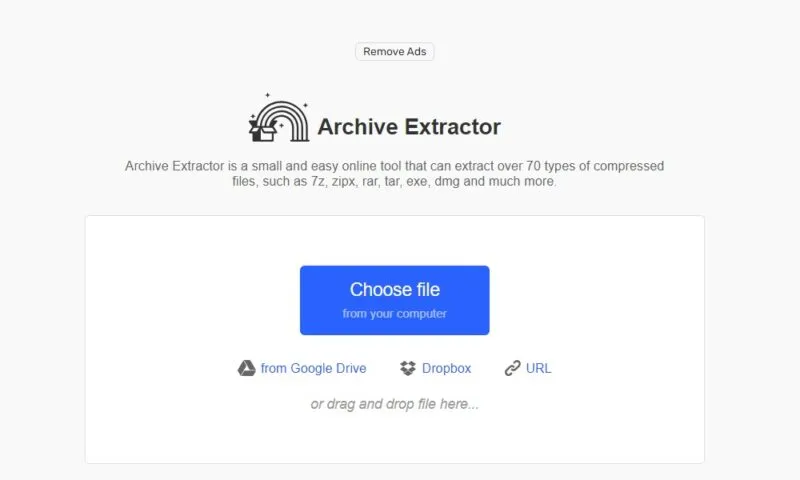
No podrás obtener una vista previa antes de desarchivarlo con esta herramienta. Para compensar, Archive Extractor le permite descomprimir archivos protegidos con contraseña.
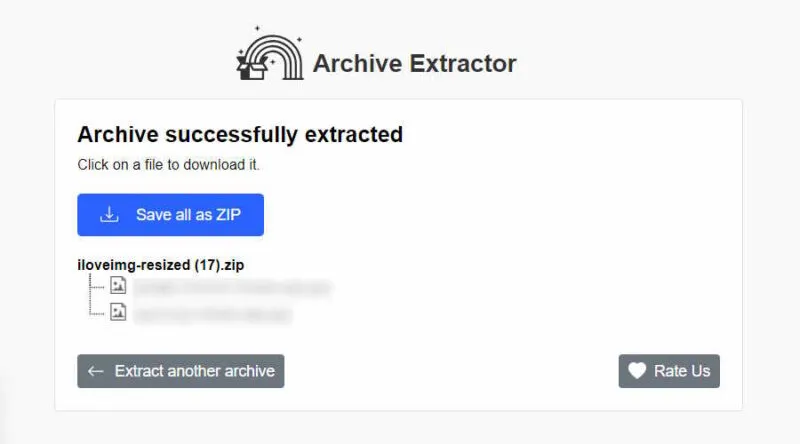
La herramienta admite más de 70 tipos de archivos comprimidos, por lo que puede estar seguro de que puede descomprimir los principales formatos de archivos. También puede extraer archivos de varias partes. Si el archivo comprimido está dividido en varias partes, puede seleccionarlas todas y extraerlas de una sola vez.
Facilitar la compresión de archivos
Los archivos comprimidos son una excelente manera de ahorrar espacio de almacenamiento sin eliminar nada. Pero, ¿qué pasa si empiezas a ver el error «La carpeta comprimida (comprimida) no es válida» en tu PC con Windows?
Crédito de la imagen: Pexels . Todas las capturas de pantalla son de Chifundo Kasiya.



Deja una respuesta